اگر آپ کو ونڈوز کو اپ ڈیٹ کرنے کی کوشش کرتے وقت 0x8024002d غلطی ہو رہی ہے، تو پریشان نہ ہوں، آپ اکیلے نہیں ہیں۔ یہ نسبتاً عام غلطی ہے اور یہ عام طور پر ونڈوز اپ ڈیٹ سروس کے ساتھ کسی مسئلے کی وجہ سے ہوتی ہے۔ اس آرٹیکل میں، ہم آپ کو دکھائیں گے کہ 0x8024002d غلطی کو کیسے ٹھیک کیا جائے تاکہ آپ اپنے ونڈوز اپ ڈیٹ کو دوبارہ کام کر سکیں۔ 0x8024002d خرابی عام طور پر ونڈوز اپ ڈیٹ سروس میں کسی مسئلے کی وجہ سے ہوتی ہے۔ یہ سروس ونڈوز کے لیے اپ ڈیٹس کو ڈاؤن لوڈ اور انسٹال کرنے کی ذمہ دار ہے۔ اگر سروس نہیں چل رہی ہے، یا اگر اسے صحیح طریقے سے کنفیگر نہیں کیا گیا ہے، تو آپ کو 0x8024002d ایرر نظر آئے گا۔ 0x8024002d غلطی کو ٹھیک کرنے کے لیے، آپ کو ونڈوز اپ ڈیٹ سروس شروع کرنے اور اسے خود بخود شروع ہونے کے لیے سیٹ کرنے کی ضرورت ہے۔ ایسا کرنے کے لیے، ان اقدامات پر عمل کریں: 1. رن ڈائیلاگ باکس کو کھولنے کے لیے ونڈوز کی + R کو دبائیں۔ 2. service.msc ٹائپ کریں اور انٹر دبائیں۔ 3. خدمات کی فہرست میں ونڈوز اپ ڈیٹ سروس کو تلاش کریں۔ 4. ونڈوز اپ ڈیٹ سروس پر دائیں کلک کریں اور پراپرٹیز کو منتخب کریں۔ 5. پراپرٹیز ونڈو میں، اسٹارٹ اپ کی قسم کو خودکار پر سیٹ کریں۔ 6. اپلائی پر کلک کریں اور پھر ٹھیک ہے پر کلک کریں۔ 7. اپنا کمپیوٹر دوبارہ شروع کریں اور ونڈوز کو دوبارہ اپ ڈیٹ کرنے کی کوشش کریں۔ اگر آپ اب بھی 0x8024002d ایرر دیکھ رہے ہیں تو اس کا امکان ہے کیونکہ ونڈوز اپ ڈیٹ سروس صحیح طریقے سے نہیں چل رہی ہے۔ اسے ٹھیک کرنے کے لیے، آپ کو Windows Update DLL فائل کو رجسٹر کرنے کی ضرورت ہے۔ ایسا کرنے کے لیے، ان اقدامات پر عمل کریں: 1. رن ڈائیلاگ باکس کو کھولنے کے لیے ونڈوز کی + R کو دبائیں۔ 2. regsvr32 wuapi.dll ٹائپ کریں اور انٹر دبائیں۔ 3. regsvr32 wuaueng.dll ٹائپ کریں اور انٹر دبائیں۔ 4. regsvr32 wuaueng1.dll ٹائپ کریں اور انٹر دبائیں۔ 5. regsvr32 wucltui.dll ٹائپ کریں اور انٹر دبائیں۔ 6. regsvr32 wups.dll ٹائپ کریں اور انٹر دبائیں۔ 7. regsvr32 wups2.dll ٹائپ کریں اور انٹر دبائیں۔ 8. regsvr32 wuweb.dll ٹائپ کریں اور انٹر دبائیں۔ 9. اپنا کمپیوٹر دوبارہ شروع کریں اور ونڈوز کو دوبارہ اپ ڈیٹ کرنے کی کوشش کریں۔ اگر آپ اب بھی 0x8024002d خرابی دیکھ رہے ہیں، تو آپ کو ونڈوز اپ ڈیٹ کے اجزاء کو دوبارہ ترتیب دینے کی ضرورت پڑسکتی ہے۔ ایسا کرنے کے لیے، ان اقدامات پر عمل کریں: 1. رن ڈائیلاگ باکس کو کھولنے کے لیے ونڈوز کی + R کو دبائیں۔ 2. cmd ٹائپ کریں اور Enter دبائیں۔ 3. درج ذیل کمانڈز کو ٹائپ کریں، ہر ایک کے بعد Enter دبائیں: نیٹ سٹاپ wuauserv نیٹ سٹاپ cryptSvc نیٹ سٹاپ بٹس نیٹ سٹاپ msiserver 4. سافٹ ویئر ڈسٹری بیوشن اور کیٹروٹ 2 فولڈرز کا نام تبدیل کریں۔ ایسا کرنے کے لیے، درج ذیل کمانڈز ٹائپ کریں، ہر ایک کے بعد Enter دبائیں: ren C:WindowsSoftwareDistribution SoftwareDistribution.old ren C:WindowsSystem32catroot2 Catroot2.old 5. درج ذیل کمانڈز ٹائپ کریں، ہر ایک کے بعد Enter دبائیں: نیٹ شروع wuauserv نیٹ اسٹارٹ کریپٹ ایس وی سی نیٹ اسٹارٹ بٹس نیٹ اسٹارٹ msiserver 6. کمانڈ پرامپٹ ونڈو کو بند کریں۔ 7. اپنا کمپیوٹر دوبارہ شروع کریں اور ونڈوز کو دوبارہ اپ ڈیٹ کرنے کی کوشش کریں۔ اگر آپ اب بھی 0x8024002d خرابی دیکھ رہے ہیں، تو آپ کو Windows Update رجسٹری کلید کو حذف کرنے کی ضرورت پڑ سکتی ہے۔ ایسا کرنے کے لیے، ان اقدامات پر عمل کریں: 1. رن ڈائیلاگ باکس کو کھولنے کے لیے ونڈوز کی + R کو دبائیں۔ 2. regedit ٹائپ کریں اور انٹر دبائیں۔ 3. رجسٹری ایڈیٹر میں، درج ذیل کلید پر جائیں: HKEY_LOCAL_MACHINESOFTWAREPoliciesMicrosoftWindowsWindowsUpdate 4. WindowsUpdate پر دائیں کلک کریں اور حذف کو منتخب کریں۔ 5. تصدیق کرنے کے لیے ہاں پر کلک کریں۔ 6. رجسٹری ایڈیٹر کو بند کریں۔ 7. اپنا کمپیوٹر دوبارہ شروع کریں اور ونڈوز کو دوبارہ اپ ڈیٹ کرنے کی کوشش کریں۔ اگر آپ نے اوپر دیے گئے تمام مراحل پر عمل کیا ہے اور آپ اب بھی 0x8024002d ایرر دیکھ رہے ہیں، تو امکان ہے کہ آپ کی ونڈوز اپ ڈیٹ فائلوں میں کوئی مسئلہ ہے۔ اسے ٹھیک کرنے کے لیے، آپ کو Windows Update Agent کو ڈاؤن لوڈ اور انسٹال کرنے کی ضرورت ہے۔ ایسا کرنے کے لیے، ان اقدامات پر عمل کریں: 1. Microsoft کی ویب سائٹ سے ونڈوز اپ ڈیٹ ایجنٹ ڈاؤن لوڈ کریں۔ 2. ونڈوز اپ ڈیٹ ایجنٹ کو انسٹال کرنے کے لیے ڈاؤن لوڈ کی گئی فائل پر ڈبل کلک کریں۔ 3. ونڈوز اپ ڈیٹ ایجنٹ کو انسٹال کرنے کے لیے اسکرین پر دی گئی ہدایات پر عمل کریں۔ 4. انسٹالیشن مکمل ہونے کے بعد، اپنے کمپیوٹر کو دوبارہ شروع کریں اور ونڈوز کو دوبارہ اپ ڈیٹ کرنے کی کوشش کریں۔
ونڈوز اپ ڈیٹس ونڈوز میں حفاظتی اصلاحات اور نئی خصوصیات کو انسٹال کرنے کی ضرورت ہے۔ تاہم، ونڈوز کو اپ ڈیٹ کرنے کی کوشش کے دوران صارفین کو بعض اوقات اپنے سسٹم میں خرابی کا سامنا کرنا پڑتا ہے۔ کے ساتھ ایسا ہی ایک کیس ونڈوز اپ ڈیٹ کی خرابی 0x8024002d . اگر آپ کو اپنے سسٹم پر اس خرابی کا سامنا ہے، تو براہ کرم حل تلاش کرنے کے لیے اس مضمون کو پڑھیں۔

0x8024002D
WU_E_SOURCE_ABSENT
مکمل فائل اپ ڈیٹ انسٹال نہیں ہو سکا کیونکہ اس کے لیے ایک ذریعہ درکار ہے۔
بوٹ کنفیگریشن ڈیٹا فائل میں کچھ مطلوبہ معلومات غائب ہے
ونڈوز اپ ڈیٹ کی خرابی 0x8024002d ونڈوز یا مائیکروسافٹ آفس کی مصنوعات کو اپ ڈیٹ کرنے کی کوشش کرتے وقت ہوتا ہے۔ یہ خرابی متضاد خدمات، ونڈوز اپ ڈیٹس سے وابستہ کرپٹ فائلوں، یا سسٹم فائلوں کے مسائل کی وجہ سے ہوسکتی ہے۔
ونڈوز اپ ڈیٹ کی خرابی 0x8024002d کو درست کریں۔
اس خرابی 0x8024002D کو حل کرنے کے لیے، ترتیب میں درج ذیل حل آزمائیں:
- ونڈوز اپ ڈیٹس سے متعلق خدمات کو چیک کریں۔
- ونڈوز اپ ڈیٹ ٹربل شوٹر چلائیں۔
- مناسب Wups2.dll فائل کو دوبارہ رجسٹر کریں۔
- SoftwareDistribution اور catroot2 فولڈرز کے مواد کو دوبارہ ترتیب دیں۔
- اپنے سسٹم پر ونڈوز اپ ڈیٹ کے اجزاء کو دوبارہ ترتیب دیں۔
- ونڈوز اپ ڈیٹس کو دستی طور پر ڈاؤن لوڈ اور انسٹال کریں۔
1] ونڈوز اپ ڈیٹ سے متعلق خدمات کو چیک کریں۔
اگر خدمات سے متعلق ونڈوز اپ ڈیٹس رک گیا، آپ کو بحث میں غلطی کا سامنا کرنا پڑ سکتا ہے۔ اس صورت میں، آپ خدمات چلا کر مسئلہ حل کر سکتے ہیں۔ اگر خدمات پہلے سے چل رہی ہیں، تو آپ انہیں دوبارہ شروع کر سکتے ہیں۔
کھولیں۔ونڈوز سروسز مینیجراور چیک کریں کہ ونڈوز اپ ڈیٹ سے متعلقہ خدمات جیسے ونڈوز اپ ڈیٹ، ونڈوز اپ ڈیٹ میڈیک، اپ ڈیٹ سروسز آرکیسٹریٹر وغیرہ غیر فعال نہیں ہیں۔
اسٹینڈ اسٹون ونڈوز 11/10 پی سی پر ڈیفالٹ کنفیگریشن مندرجہ ذیل ہے:
ونڈوز 10 ری سیٹ اجازت
- ونڈوز اپ ڈیٹ سروس - دستی (شروع)
- ونڈوز اپ ڈیٹ میڈیکل سروسز - گائیڈ
- کرپٹوگرافک خدمات - خود بخود
- پس منظر انٹیلجنٹ ٹرانسفر سروس - دستی
- DCOM سرور کا عمل شروع کرنا - خودکار
- RPC اینڈ پوائنٹ میپر - خودکار
- ونڈوز انسٹالر - دستی
یہ یقینی بنائے گا کہ مطلوبہ خدمات دستیاب ہیں۔
براہ راست دیکھ بھال کے علاوہ، آپ کو Windows Update سروس کے انحصار کو تلاش کرنا چاہیے اور دیکھنا چاہیے کہ آیا وہ کام کر رہی ہیں یا نہیں۔
اپنے سسٹم کو ریبوٹ کریں اور اپ ڈیٹ کرنے کی کوشش کریں۔ کھڑکی دوبارہ
2] ونڈوز اپ ڈیٹ ٹربل شوٹر چلائیں۔
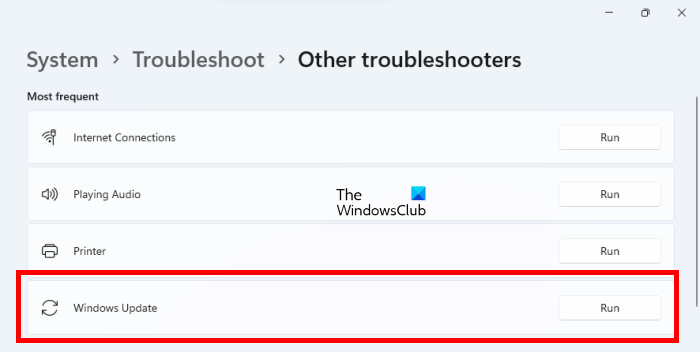
ونڈوز اپ ڈیٹ ٹربل شوٹر ونڈوز کو اپ ڈیٹ کرنے میں دشواریوں کی جانچ کرنے کے لیے ایک بہترین ٹول ہے۔ آپ اسے اس طرح چلا سکتے ہیں۔
- پر دائیں کلک کریں۔ دور شروع بٹن اور منتخب کریں۔ ترتیبات مینو سے.
- میں ترتیبات مینو، پر جائیں۔ سسٹم > ٹربل شوٹنگ > دیگر ٹربل شوٹنگ ٹولز .
- بمطابق ونڈوز اپ ڈیٹ ٹربل شوٹر ، منتخب کریں۔ چل رہا ہے .
- ٹربل شوٹر اپنا کام مکمل کرنے کے بعد اپنے سسٹم کو ریبوٹ کریں اور اپ ڈیٹ کرنے کی کوشش کریں۔ کھڑکی دوبارہ
3] متعلقہ Wups2.dll فائل کو دوبارہ رجسٹر کریں۔
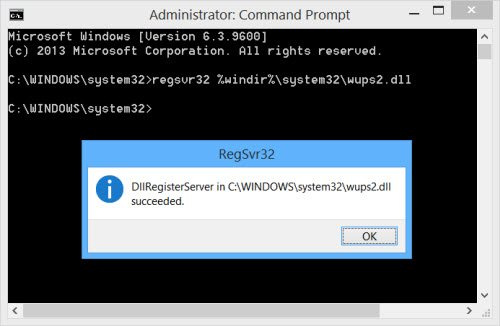
آپ متعلقہ dll فائل کو دوبارہ رجسٹر کرنے کی کوشش کر سکتے ہیں۔ ایسا کرنے کے لیے، ایک ایلیویٹڈ کمانڈ پرامپٹ کھولیں اور درج ذیل کمانڈز کو ایک ایک کرکے ٹائپ کریں اور انٹر دبائیں۔
ورڈ پیڈ میں حالیہ دستاویزات کو کیسے حذف کریں
ونڈوز اپ ڈیٹ سروسز کو روکنے کے لیے درج ذیل کو ٹائپ کریں:
|_+_||_+_|متعلقہ DLL فائل کو دوبارہ رجسٹر کرنے کے لیے درج ذیل درج کریں۔
|_+_|آخر میں، ونڈوز اپ ڈیٹ سروسز کو دوبارہ شروع کریں۔
|_+_||_+_|امید ہے کہ اس سے آپ کے مسئلے کو حل کرنے میں مدد ملے گی۔
4] سافٹ ویئر ڈسٹری بیوشن اور کیٹروٹ 2 فولڈرز کے مواد کو دوبارہ ترتیب دیں۔
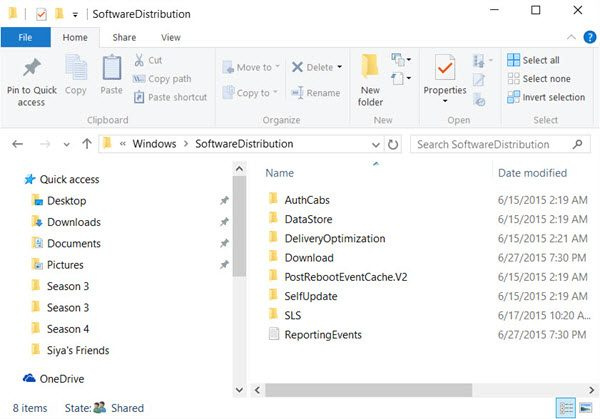
آپ کو سافٹ ویئر ڈسٹری بیوشن فولڈر کے مواد کو حذف کرنے اور کیٹروٹ فولڈر کو دوبارہ ترتیب دینے کی ضرورت ہے۔
سافٹ ویئر ڈسٹری بیوشن فولڈر ونڈوز آپریٹنگ سسٹم میں، یہ وہ فولڈر ہے جس میں واقع ہے۔ کیٹلاگ ونڈوز اور ان فائلوں کو عارضی طور پر ذخیرہ کرنے کے لیے استعمال کیا جاتا ہے جو آپ کے کمپیوٹر پر ونڈوز اپ ڈیٹ انسٹال کرنے کے لیے درکار ہو سکتی ہیں۔ اس طرح، یہ ونڈوز اپ ڈیٹ کے ذریعہ درکار ہے اور WUAgent کے ذریعہ تعاون یافتہ ہے۔ اگر اس کے مواد خراب ہو جاتے ہیں، تو Windows Update ناکام ہو سکتا ہے۔
کتروت اور بلی کی جڑ 2 ونڈوز اپ ڈیٹ کے عمل کے لیے درکار ونڈوز آپریٹنگ سسٹم فولڈرز ہیں۔ جب آپ ونڈوز اپ ڈیٹ چلاتے ہیں تو کیٹروٹ 2 فولڈر ونڈوز اپ ڈیٹ پیکج کے دستخطوں کو اسٹور کرتا ہے اور اسے انسٹال کرنے میں مدد کرتا ہے۔
5] اپنے سسٹم پر ونڈوز اپ ڈیٹ کے اجزاء کو دوبارہ ترتیب دیں۔
اگر اوپر بیان کردہ تمام حل آپ کے سسٹم پر کام نہیں کرتے ہیں، تو آپ ونڈوز اپ ڈیٹ کے اجزاء کو دوبارہ ترتیب دینے پر غور کر سکتے ہیں۔ یہ ٹھیک ہو جائے گا۔ ونڈوز اپ ڈیٹ کی خرابی 0x8024002d . یہ طریقہ کار ونڈوز اپ ڈیٹس سے متعلق تمام سیٹنگز کو ان کی ڈیفالٹ ویلیوز میں ری سیٹ کر دے گا اور آپ اپ ڈیٹس کو شروع سے انسٹال کر سکیں گے۔
6] ونڈوز اپڈیٹس کو دستی طور پر ڈاؤن لوڈ اور انسٹال کریں۔
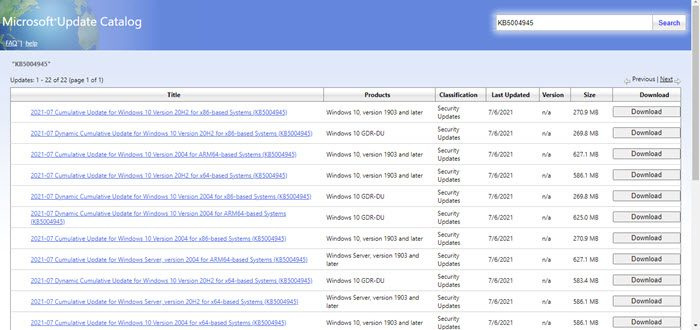
ڈاؤن لوڈ اور انسٹال کریں۔ ونڈوز کو دستی طور پر اپ ڈیٹ کرتا ہے۔ آخری آپشن ہونا چاہیے۔ طریقہ کار درج ذیل ہے:
ایر پوڈز پی سی سے منقطع رہتے ہیں
- Microsoft Update Catalog ویب سائٹ پر جائیں۔
- میں پچھلے مہینے کی تلاش کریں۔ فارمیٹ yyyy-mm .
- تلاش کے نتائج سے تازہ ترین اپ ڈیٹ ڈاؤن لوڈ کریں اور اسے اپنے کمپیوٹر پر انسٹال کریں۔
مزید پیشکشیں یہاں : ونڈوز اپ ڈیٹ انسٹال یا ڈاؤن لوڈ نہیں کرے گا۔
آپ کو ونڈوز اپ ڈیٹس کی ضرورت کیوں ہے؟
ونڈوز اپ ڈیٹس میں نئی خصوصیات کو نافذ کریں۔ ونڈوز سسٹمز خاص طور پر فیچر اپ ڈیٹس کے ذریعے۔ تاہم، یہ واحد وجہ نہیں ہے کہ ونڈوز اپ ڈیٹس کی ضرورت ہے۔ ڈرائیوروں کو اپ ڈیٹ کرنے، سیکیورٹی اپ ڈیٹ بھیجنے، اور ونڈوز آپریٹنگ سسٹم کے ساتھ موجودہ مسائل کو حل کرنے کے لیے بھی ونڈوز اپ ڈیٹس کی ضرورت ہوتی ہے۔ اگرچہ آپ اپ ڈیٹس کو تھوڑی دیر کے لیے روک سکتے ہیں، لیکن انہیں مستقل طور پر ملتوی نہیں کیا جا سکتا۔














